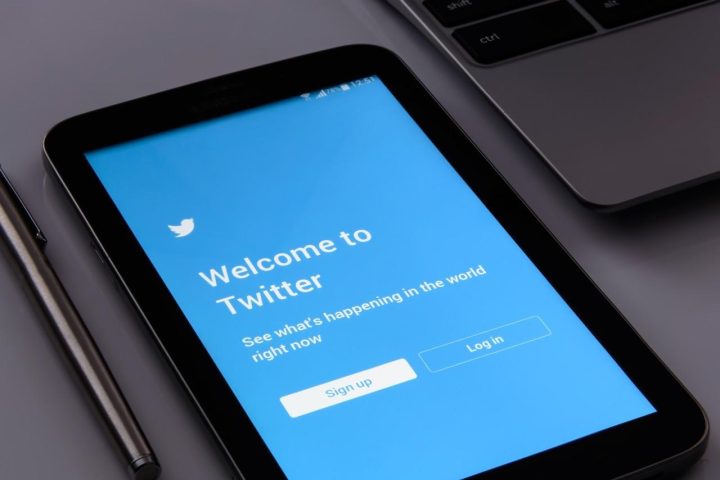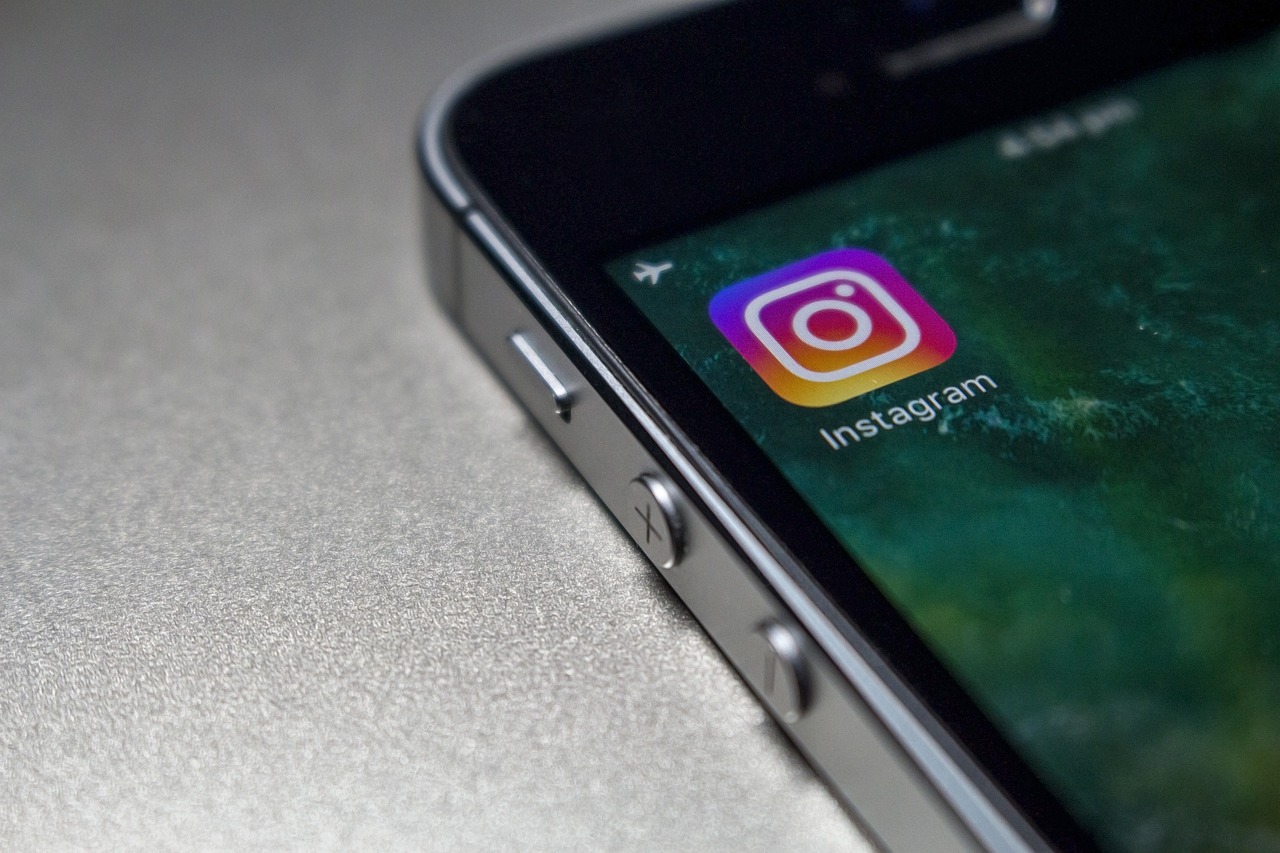Le module Twitter Pull est une solution légère pour tirer et afficher les mises à jour de statut twitter. Il s’intègre au module Boxes et permet de présenter très facilement une boîte avec la timeline d’un utilisateur, les résultats des hashtags et les résultats de la recherche twitter. À la base, le module Twitter Pull est une simple API permettant d’extraire des mises à jour de statut.
Twitter Pull API
Nous allons d’abord nous intéresser à l’API Twitter Pull, car c’est la partie la plus importante du module. La principale fonction de l’API est twitter_pull_render().
Voici à quoi ressemble la signature de la fonction twitter_pull_render():
function twitter_pull_render($twitkey, $title = NULL, $num_items = NULL, $themekey = NULL, $lazy_load = FALSE) { }
Les paramètres les plus importants sont les trois premiers, $twitkey, $title et $num_items. La variable $twitkey vous permet d’extraire la timeline d’un utilisateur, les résultats de hashtag et le résultat de la recherche twitter. Voici quelques exemples :
- @drupal : cela va tirer dans la timeline de @drupal ;
- #hashtagdrupal : ceci tirera les résultats de recherche pour le hashtag #hashtagdrupal ;
- drupalsearch : ceci tirera dans les résultats de recherche pour les mots-clés drupalsearch.
La variable $title vous permet de définir un titre pour le bloc Twitter Pull et la variable $num_items vous permet de définir le nombre de résultats retournés.
Si vous exécutez le code suivant :
print twitter_pull_render(‘@drupal’, ‘Drupal Title’, 10), vous devriez voir une liste de dix mises à jour de statut avec le titre, « Titre Drupal ».
Intégration avec les boîtes
Comme indiqué précédemment, le module Twitter Pull s’intègre directement au module Boxes. Il vous permet de créer des listes de statuts sans écrire de code personnalisé.
Il est possible de créer des listes de statuts sans écrire de code personnalisé :
- vérifiez que vous avez téléchargé et installé le module Boxes ;
- allez dans Structure > Blocks (admin/structure/block) et cliquez sur le lien « Ajouter une boîte twitter » ;
- remplissez le formulaire en utilisant les valeurs définies dans le tableau 1.0. ;
- une fois que vous avez rempli le formulaire, cliquez sur le bouton Enregistrer.
- placez la nouvelle boîte dans une région ;
- allez au front-end et si tout fonctionne, vous devriez voir un bloc chargé avec des mises à jour de statut.